Quicker可以预先创建一段事先编好的文本,在需要时激活面板直接发送,比如一些日常用语的自动回复。
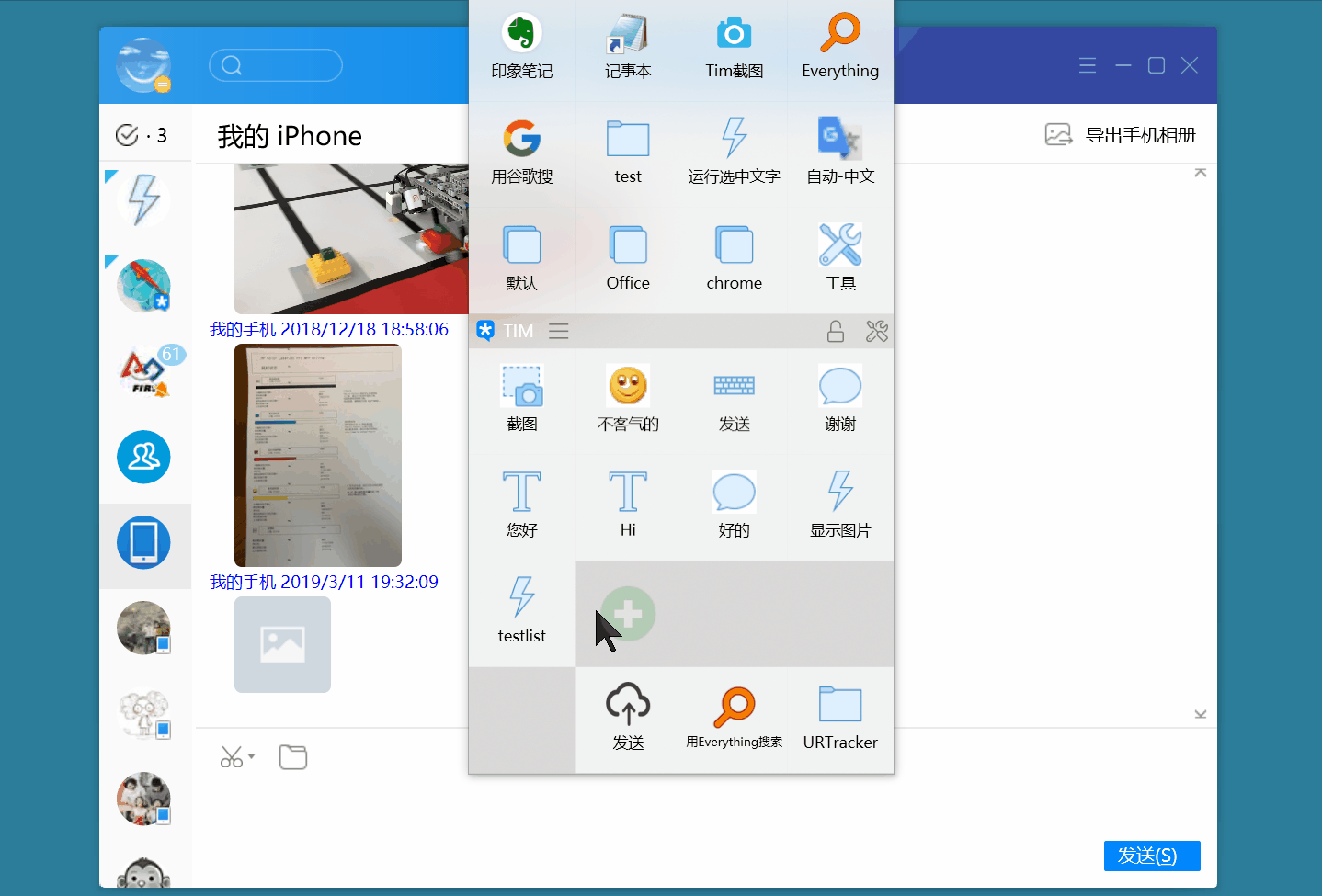
如何添加或编辑文本?
1. 激活面板
参考 激活面板
2. 选择面板空白位置添加新的动作,选择发送文本
也可以直接选择【创建动作】,然后选择【发送文本】
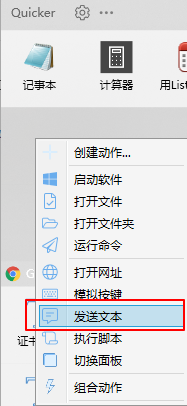
3. 编辑动作
在【要发送的文本】处编辑希望发送的内容,然后在【文字标签】补全该动作的名称,该名称会在激活面板时显示,建议文字标签简短明了
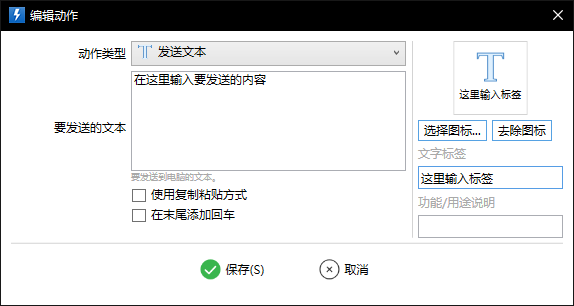
“使用复制粘贴方式”:不选时,使用模拟键入方式,此时可能会受到输入法影响,并且输入速度比较慢,不适合比较长的内容。选中时,内容会先写入剪贴板,然后模拟Ctrl+V粘贴到目标窗口中,适合内容比较多的内容的发送。
“在末尾添加回车”:文本发送后,是否单独发送一个回车键。在QQ等聊天工具中,此回车键可以将内容发送给好友。
发送表情文字
很多聊天软件(QQ、TIM、微信等),以及微博等社交平台,都会把特定的文字转换为表情。如果您希望在发送的内容中包含表情,就需要先找到表情的文字编码,然后在发送内容包含对应的文字编码即可。
例如,在TIM或QQ软件中,“/wx” 用于表示 表情。发送文字 “不客气的 /wx”,就会被QQ或TIM转换成 “不客气的
表情。发送文字 “不客气的 /wx”,就会被QQ或TIM转换成 “不客气的 ” 发送给对方。
” 发送给对方。
查询TIM、QQ表情所对应的文字编码
在TIM/QQ的聊天窗口中,点开表情面板,将鼠标悬停在要查询的表情上方,稍过一会儿会显示提示文字。 提示文字中 / 开始的字符便是文字的编码。如下面截图,呲牙表情的编码为“/cy”。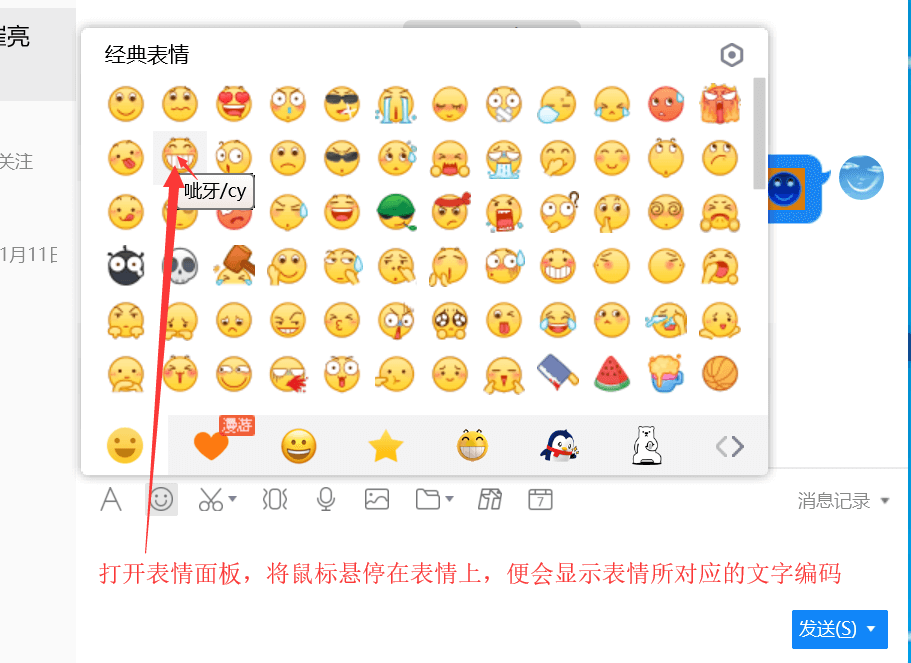
查询微信的表情编码
微信的编码格式为 “[表情]” 。如发送 可以用“[微笑]”代替。 要查询微信的表情对应文字,也可以将鼠标悬停在表情上方。
可以用“[微笑]”代替。 要查询微信的表情对应文字,也可以将鼠标悬停在表情上方。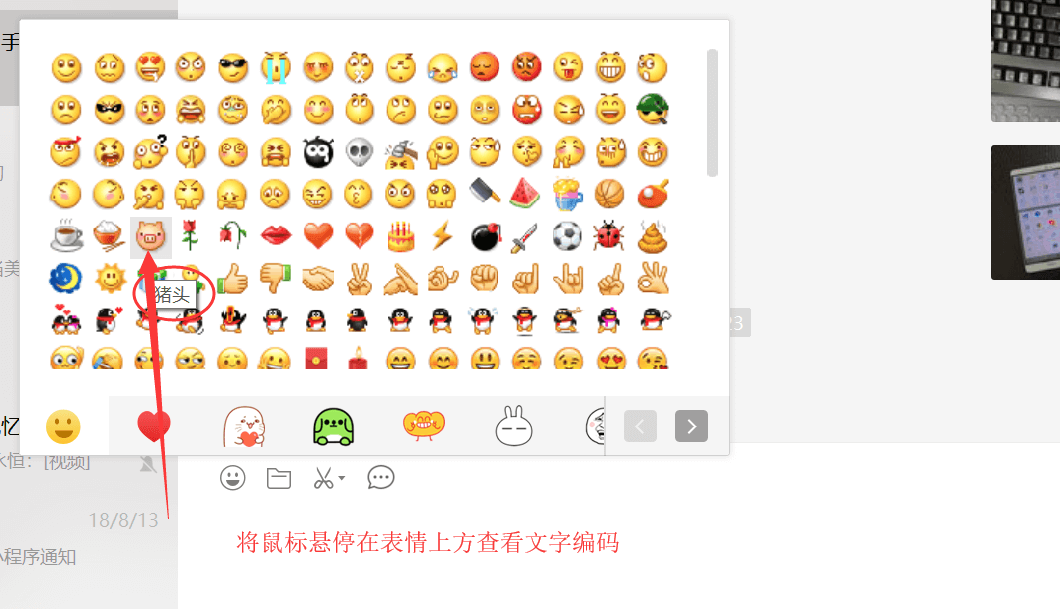
如上图, 表情的文字编码为“[猪头]”。
表情的文字编码为“[猪头]”。

